قفل الهاردسك الخارجي برقم سري ببرامج او بدون برامج

حماية الهاردسك برقم سري
يحتوي الهارديسك على الكثير من الملفات المهمة التي قد تطالها أيدي العابثين ليتعرفوا على محتوياتها، وأنت بالطبع تريد حفظها في سرية تامة، إليك برنامج حماية الهاردسك برقم سري، فهو البرنامج القادر على قفل الهارد ديسك أو القرص الصلب حتى لا يتمكن أحد سواء من فتحه
هناك العديد من برامج الحماية ضد سرقة الملفات الشخصية، مثل برنامج BlueLife KeyFreeze Portable، كما يوجد برامج أخرى تعمل على منع الأطفال من تشغيل الألعاب على الجهاز، مثل برنامج Run Blocker، ولكن برنامج حماية الهاردسك برقم سري يقوم على قفل القرص الصلب من الأساس، وهذا يعتبر أفضل حل بالنسبة إلى البعض
وعلى العموم، سوف تتعرف في هذا المقال عن أفضل برنامج لحماية الهارديسك برقم سري، وسوف تتعرف على طريقة استخدام البرنامج وشرح مفصل يتعلق بكل جوانبه.
محتوي الموضوع
برنامج File Lock Pro
يستخدم برنامج فايل لوك من اجل قفل محرك الأقراص الثابتة، ويمكن أن تقفل الهارديسك الخاص بك باستخدام هذا البرنامج عن طريق اتباع الخطوات التالية.
خطوات تثبيت وتجهيز برنامج حماية الهارديسك
- انقر على رابط تحميل البرنامج في أسفل هذه الخطوات، ومن ثم قم بتثبيت البرنامج على جهاز الكمبيوتر
- قم بوضع كلمة مرور خاصة بحسابك الشخصي على برنامج حماية الهارديسك برقم سري
- ضع أيضا عنوان بريد إلكتروني فعال تابع لك لكي تقوم باستعادة كلمة المرور في حالة فقدانها
ملحوظة: قم بحفظ كلمة المرور الخاصة بحسابك الشخصي على برنامج فايل لوك برو، أو قم بوضعها في مكان آمن على الجهاز كملف وورد مثلا، حيث أنه لن تتمكن من الدخول على البرنامج والاستفادة من خدماته بدون تلك كلمة المرور
خطوات حماية الهارديسك
- ادخل على القسم الخاص بقفل الهارديسك “Lock Drives”
- اختر الأقراص الثابتة التابعة لجهاز الكمبيوتر التي تريد أن تقفلها برقم سري
- بعد ذلك، انقر على زر قفل الأقراص الثابتة “Lock Drives”، والخطوات موضحة في الصورة أدناه
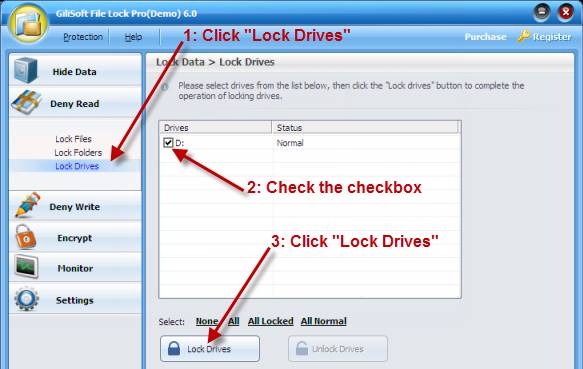
خطوات اعادة فتح القرص الثابت الذي تم قفله
- ادخل على القسم الخاص بقفل الهارديسك “Lock Drives”
- اختر محركات الأقراص المحمية التي تريد إزالة الحماية عنها
- انقر بعد ذلك على زر إزالة الحماية من على الأقراص الثابتة “Unlock Drives”
لا يقوم هذا البرنامج بتشفير كل أنواع الملفات، بل هو فقط يقوم بالحد من الوصول إلى ملفاتك السرية، فهو يوفر لك اخفاء ملفاتك، ولكنه لا يضمن لك الأمان الكامل للوصول إليها، حيث أنه تم تخزين هذه الملفات على الجهاز من البداية بدون تشفير، وهذا قد يتطلب منك الاستعانة ببرنامج الخزنة
ويمكنك تحميل برنامج حماية الهارديسك برقم سري من خلال النقر على الرابط التالي.
قفل الهاردسك الخارجي بكلمة مرور من الويندوز (بدون برامج)
في البداية، قم بتوصيل الهارديسك الخارجي بجهاز الكمبيوتر الخاص بك، ومن ثم قم بتشغيله، وبعد ذلك توجه إلى قائمة البداية التي توجد على سطح المكتب، ومنها توجه إلى لوحة التحكم الخاصة بالجهاز أو كنترول بانل، ومن ثم انقر على خيار BitLocker Drive Encryption. كما هو موضح في الصورة.
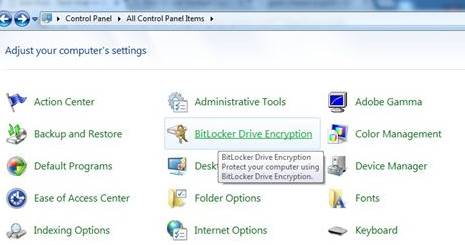
في الوضع العادي للجهاز، سوف تجد أن خيار BitLocker مقفول، وعليه، فإنه يتعين عليك فتح هذا الخيار وتشغيله بالنسبة للقرص الصلب الذي تود تشفيره.
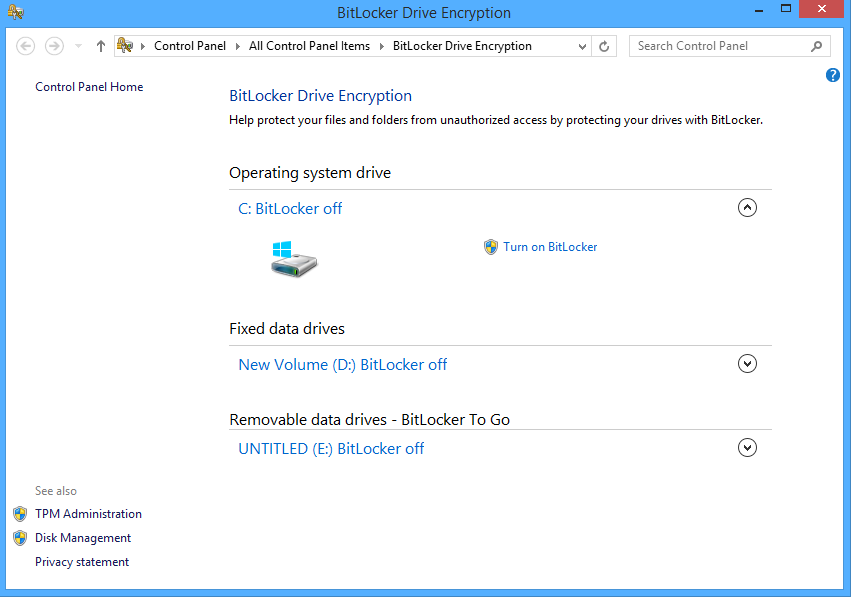
خيار BitLocker مقفول
تقوم هنا بتعيين كلمة مرور من أجل قفل الهاردسك، وهذه تعتبر أهم خطوة من خطوات كيفية قفل الهاردسك الخارجي بكلمة مرور، وبعد ذلك تكرر نفس كلمة المرور التي قمت باختيارها في المستطيل الأسفل.
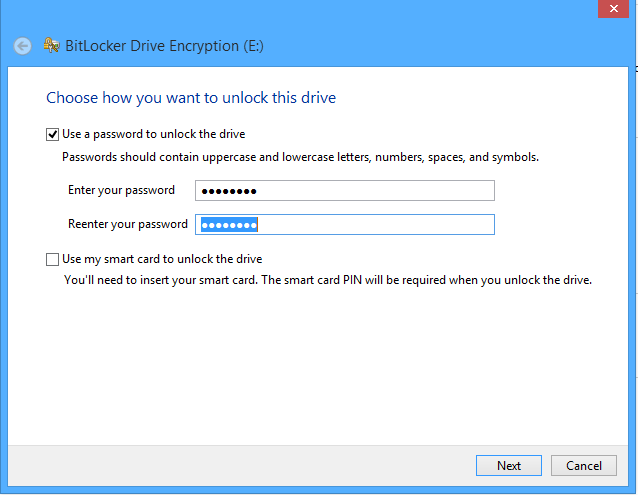
تعيين كلمة مرور من أجل قفل الهاردسك
وهنا، تحين اللحظة لكي تقوم بحفظ المفتاح في أي موقع موجود على جهاز الكمبيوتر، فقط انقر على خيار “Save the Recovery Key to a File”، وانقر بعدها على اختيار الملف الذي سوف تحفظ فيه المفتاح “كلمة المرور”، وبعد ذلك، انقر على زر التالي الذي يوجد في أسفل الصفحة.
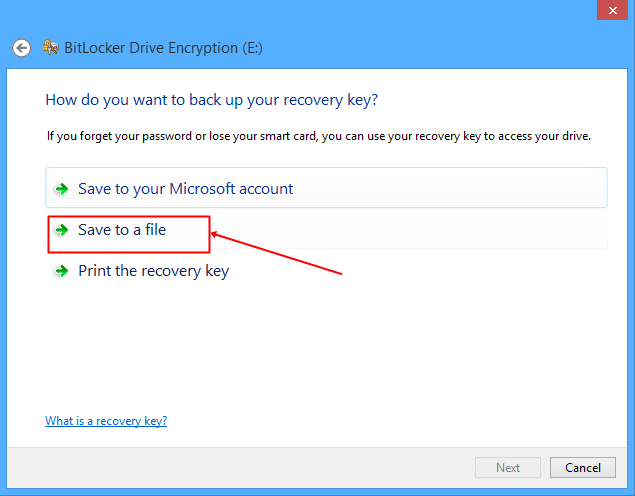
خيار “Save the Recovery Key to a File”
وفي آخر خطوة، سوف تنقر على خيار التشفير “Start Encryption”، وهنا سوف تنتظر قليلا حتى يتم تشفير الهارديسك، وفي هذه الخطوة من كيفية قفل الهاردسك الخارجي بكلمة مرور بالتحديد لن نحدد لك المدة الت سوف تنتظرها، لأن هذا يعتمد على حجم الهارديسك إن كان كبير أو صغير أو متوسط.
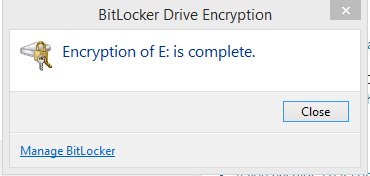
سوف تنقر على خيار التشفير “Start Encryption”
 تك جينا
تك جينا

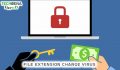









الشكر كل الشكر لكم ولكاتب هذا المقال هنا حول تشفير الهاردسك الخارجي .. أستفدت منه كثيراً .. أكرر . كل الشكر وكل الأمتنان
حبيبي، نورت موقع تك جينا واهلا بيك .. لو عندك اي طلب تقدر تسبلنا تعليق وهنرد عليك